Créer un fond d’écran style X-files
Tutsps est avec vous jusqu’à la fin voilà un nouveau tuto pour changer un peut dans ce dernier vous allez apprendre comment réaliser une super affiche style Xfiles
Avant de commencer téléchargez le dossier suivant
Ouvrez un nouveau document de 1600×1200 pixels Résolution 72Dpi couleur RVB
Allez dans Menu > Filtre > Rendu > Nuage
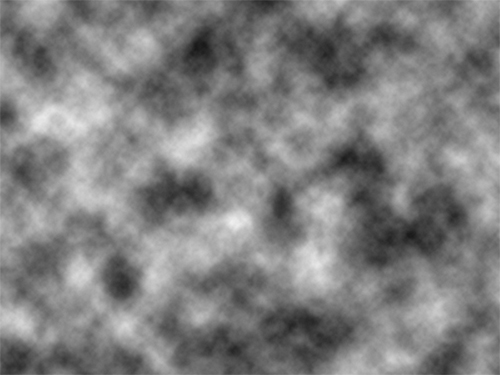
Ensuite allez dans Menu > Filtre > Bruit > Ajout de bruit
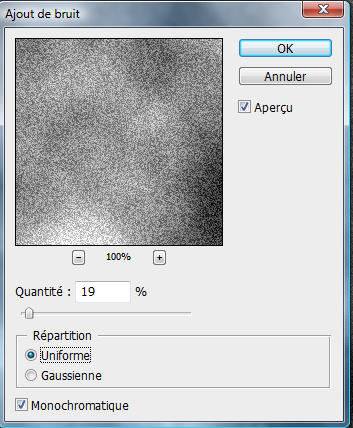
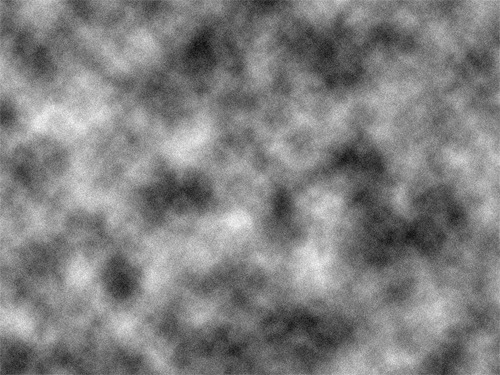
Maintenant dans Menu > Filtre >Esthétique > Estompage
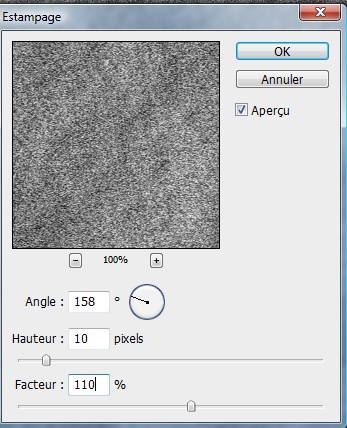
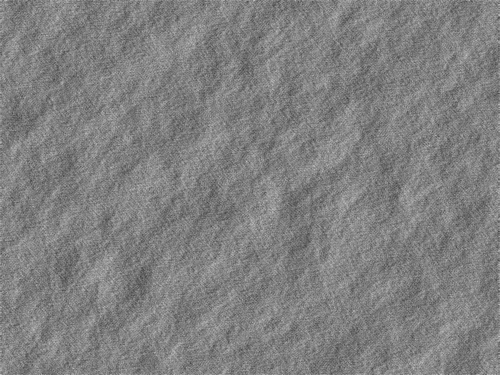
Ensuite dans Menu > Filtre >Déformation > Lueur diffusion
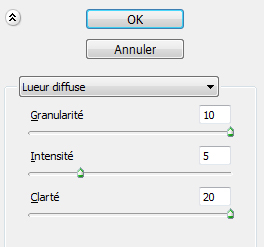
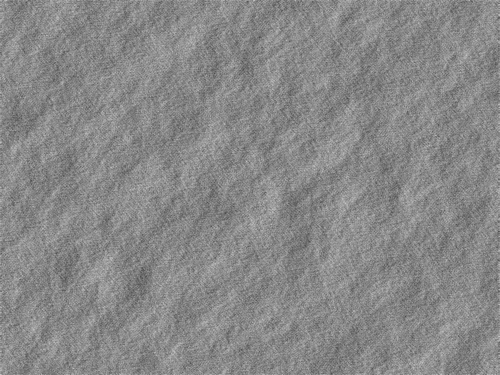
Puis dans Menu > Filtre > Artistique > Couteau à palette
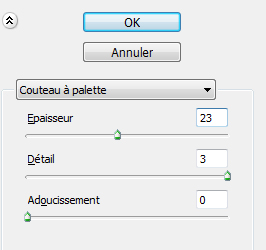
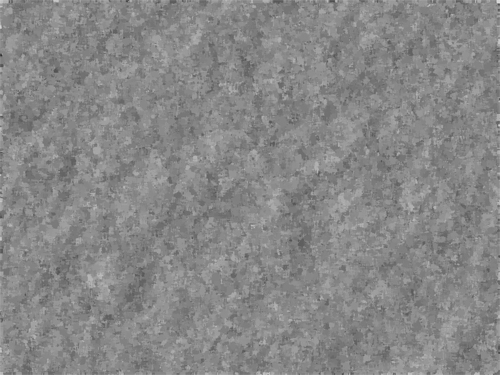
Maintenant allez dans Menu > Filtre > Texture >Placage de texture
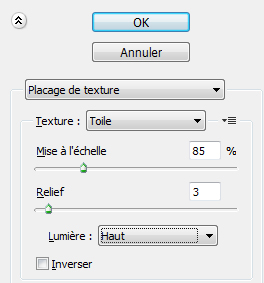
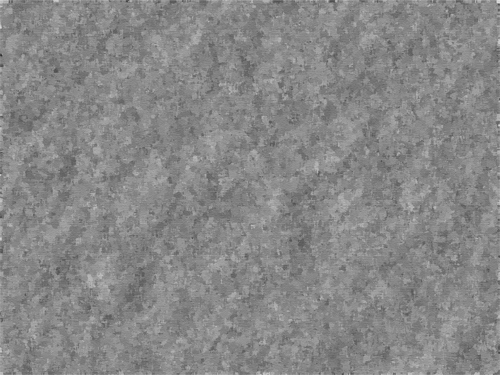
Ajoutez du bruit encore une foi en allant dans Menu > Filtre > Bruit > Ajout de bruit
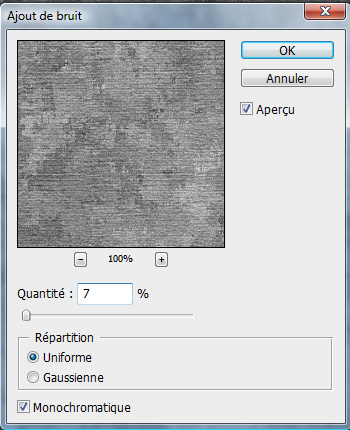
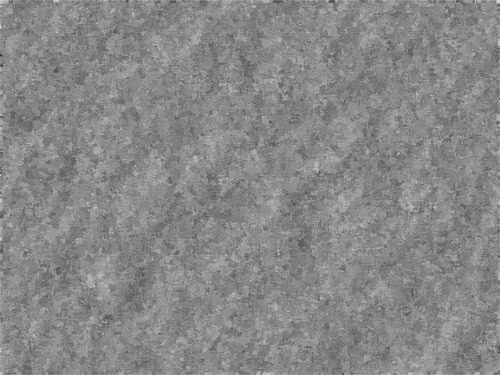
Puis allez dans Menu > Image > Réglages > Luminosité / contraste
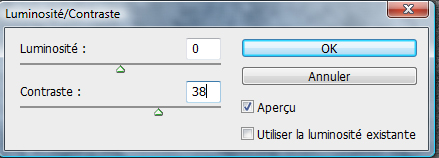
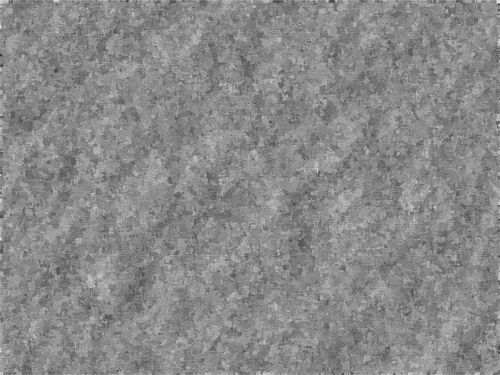
Dans les options de fusion appliquez une incrustation en dégradé
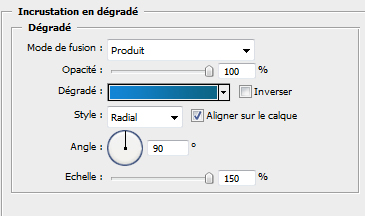

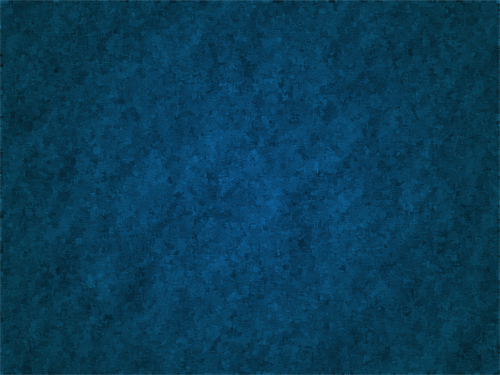
Maintenant prenez l’outil pinceau (b) et dessinez avec les brushes que vous avez télécharger avec une couleur noir (si la couleur se varie entre le noir et le gris ne vous enfaites pas allez dans Menu > Images > Réglages > Teinte et saturation > et réduisez la luminosité à -100%)

Ajoutez un calque de remplissage dégradé en allant dans Menu > Calque > Nouveau calque de remplissage > Dégradé

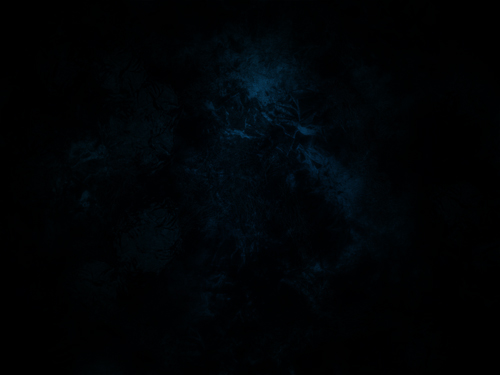
importez la texture suivante dans votre document
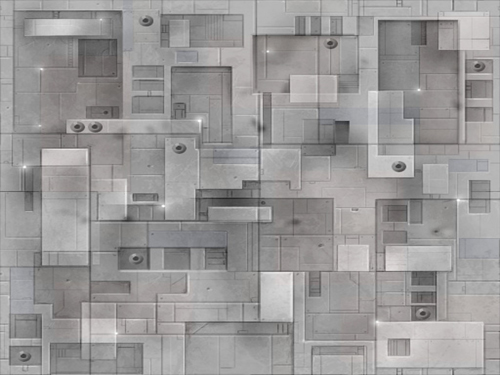
Changez son mode de fusion en Densité couleur – et réduisez son opacité à 48%
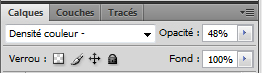

Utilisez ce tuto pour créer la tette de l’alien ou bien utilisez l’image qui se trouve dans le dossier téléchargé en haut

Ensuite allez dans Menu > Filtre > Atténuation > Flou Radial
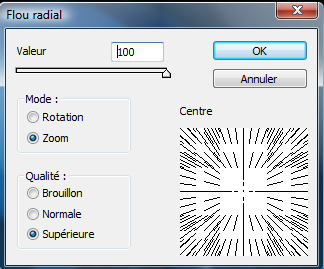

Réduisez son opacité à 30%
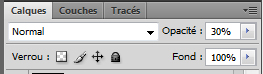

Maintenant tapez le slogan de « xfiles » avec la police téléchargé au paravent avec le dossier Rar
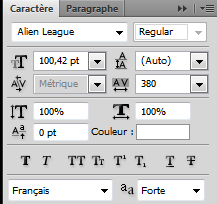
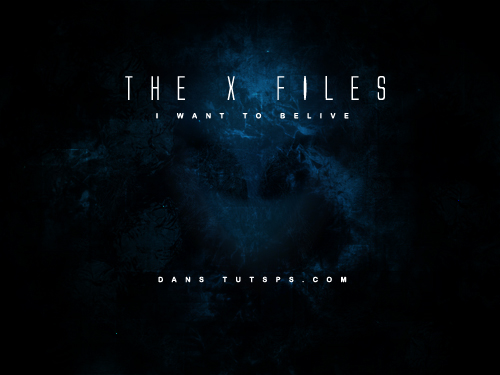
Appliquez dessus une lueur externe dans les options de fusion sur le calque du Titre « The Xfiles »
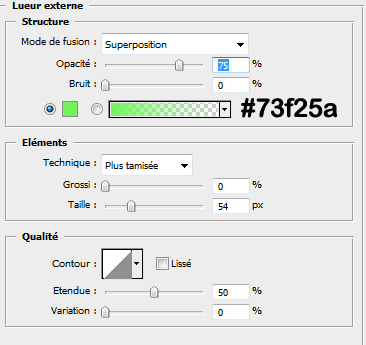
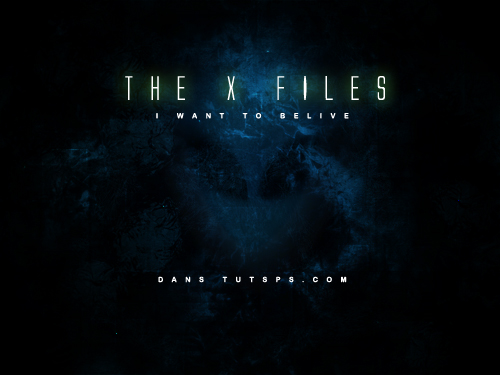
Ensuite dessinez un rond avec l’outil ellipse (U) au centre de la lettre « X » comme ce ci
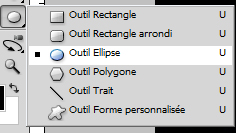

Pour finir appliquez dessus les option de fusions suivantes
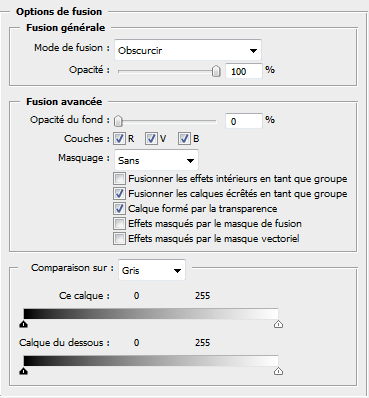
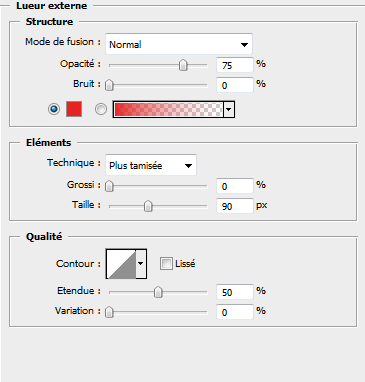
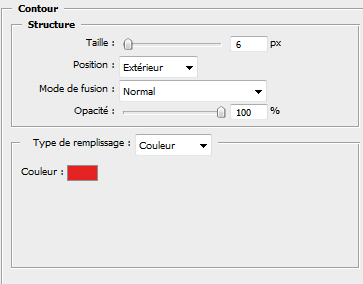
et voilà le travail
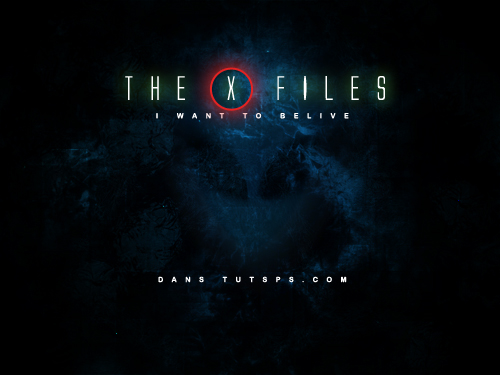






































Pas mal 😉
salut je veu savoir comment on peu changer les dimensions d’un calqu sans toucher les autres calques ?
“Ctrl+T”
Bonjour, est ce normal que je n’ai pas accés à Menu > Filtre >Déformation > Lueur diffusion
ni à Menu > artistique?
salut coco, quand tu es dans filtre , clique sur “afficher toutes les commandes ” en bas et là tu auras tout.
Merci pour ton aide Jérôme mais par contre dans filtre je n’ai pas cette possibilité de commande. J’ai ce problème quand je crée un nouveau document, mais quand j’ouvre une image j’ai toute mes commandes opérationelles
Regarde dans la galerie de filtre
bizare quand j’ouvre un nouveau doc, moi j’ai toutes les applications dans les filtres et elles fonctionnent !!
Salut, moi non plus je n’ai pas accès à toutes les applications dans le menu “Filtre”
Salut tlm, j’ai trouver d’ou venait le soucis:
-> lors de l’ouverture du nouveau document vérifie que ton profil colorimétrique soit en: espace de travail RVB: sRGB IEC61966-2.1
Comme D’abitude 10/10 .
Mon Devoir ?/10 —> http://img693.imageshack.us/img693/…
Sympathique,
par contre “Believe” = “croire”
il manque le e.
bonne continuation
Sympathique,
par contre “Believe” = “croire”
il manque le e.
bonne continuation
mecri mon frere pour ce tutorial et bon courage
une tres belle facons de voir les choses oui meme si je suis ps convaincu que ca peut parcher 🙂
Super tuto =)
Mon résultat –> http://yfrog.com/z/h0zdzjzj
Vous en pensez quoi ?
bien le montage !! LOL
bien le montage !! LOL
merci pour le tuto,mais j’ai surtout utilisé les textures: http://fav.me/d5zf55c sur Déviant Art à “jackodeco”